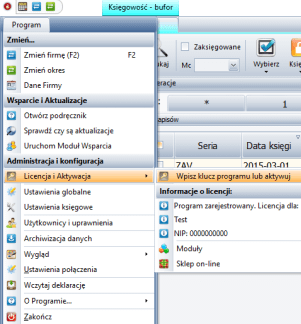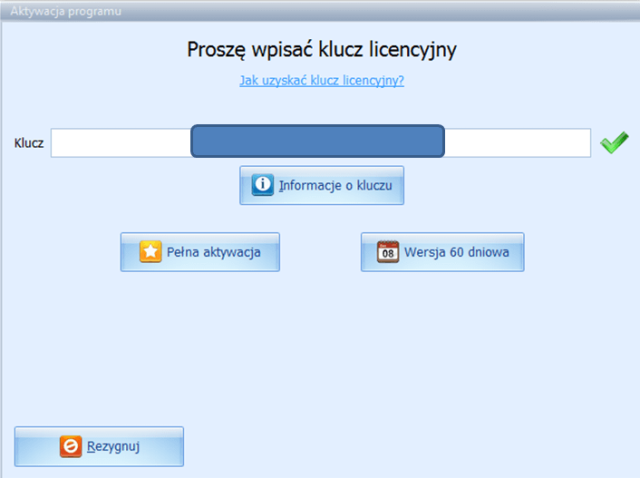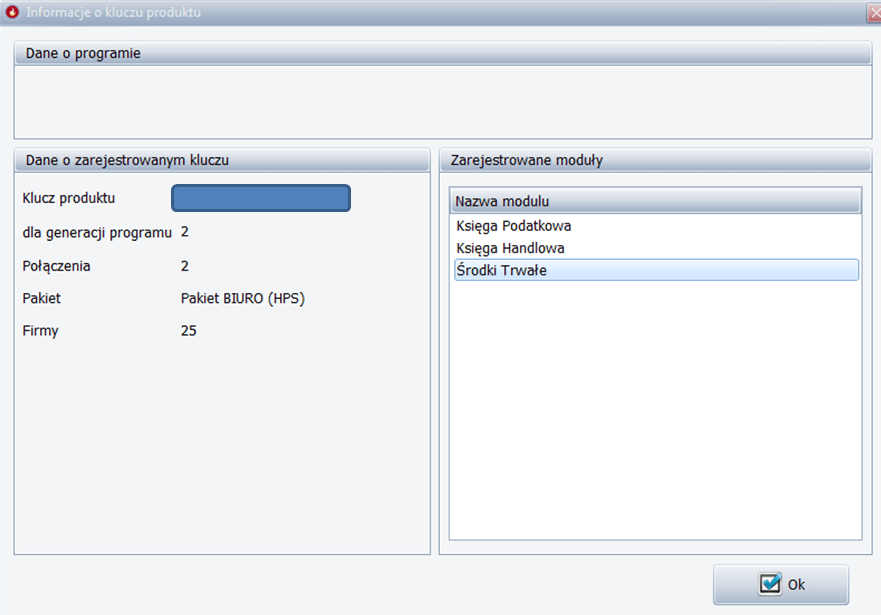Klucz licencyjny: Różnice pomiędzy wersjami
Nie podano opisu zmian |
Nie podano opisu zmian |
||
| (Nie pokazano 4 wersji utworzonych przez 2 użytkowników) | |||
| Linia 2: | Linia 2: | ||
Klucz otrzymują Państwo po zakupie programu. Należy pamiętać, że każdy klucz jest unikatowy. Klucz należy chronić przed osobami trzecimi pod rygorem utraty licencji | Klucz otrzymują Państwo po zakupie programu. Należy pamiętać, że każdy klucz jest unikatowy. Klucz należy chronić przed osobami trzecimi pod rygorem utraty licencji | ||
Otrzymany klucz należy wprowadzić po utworzeniu pierwszej bazy (bazy głównej: SYSTEM.IDB). Po wprowadzeniu poprawnego klucza mamy dwie możliwości albo przeprowadzić proces [[aktywacja|aktywacji]] albo pozwolić na działanie programu w wersji trial. | Otrzymany klucz należy wprowadzić po utworzeniu pierwszej bazy (bazy głównej: SYSTEM.IDB). Po wprowadzeniu poprawnego klucza mamy dwie możliwości albo przeprowadzić proces [[aktywacja|aktywacji]] albo pozwolić na działanie programu w wersji [[TRIAL|trial]]. | ||
==Tryby pracy programu== | ==Tryby pracy programu== | ||
*DEMO - bez wprowadzonego klucza programu, mają zastosowanie ograniczenia wersji demo | *[[DEMO]] - bez wprowadzonego klucza programu, mają zastosowanie ograniczenia wersji demo | ||
*TRIAL - po wprowadzeniu klucza, część ograniczeń zostaje zniesiona, nadal jednak można wprowadzić dane maksymalnie do jednego roku obrotowego, nie można drukować ani eksportować dokumentów czy wysyłać e-deklaracji, JPK a w płacach tworzyć KEDU | *[[TRIAL]] - po wprowadzeniu klucza, część ograniczeń zostaje zniesiona, nadal jednak można wprowadzić dane maksymalnie do jednego roku obrotowego, nie można drukować ani eksportować dokumentów czy [[Wysyłka_JPK|wysyłać e-deklaracji]], [[JPK_V7|JPK]] a w płacach tworzyć [[ZUS_kedu|KEDU]] | ||
*AKTYWNY - po [[aktywacja|aktywacji]] - wszelkie ograniczenia zostają zniesione. | *AKTYWNY - po [[aktywacja|aktywacji]] - wszelkie ograniczenia zostają zniesione. | ||
==Jak wprowadzić klucz | ==Jak wprowadzić klucz licencyjny== | ||
Aby wprowadzić [[klucz licencyjny]] należy kolejno po uruchomieniu programu i otwarciu firmy '''SYSTEM''' wybrać z górnego Menu zakładkę PROGRAM, a następnie LICENCJA I AKTYWACJA i WPISZ KLUCZ PROGRAMU LUB AKTYWUJ | |||
[[Plik:Ognik-Premium-Aktywacja-Wpisz-Klucz-1.png]] | |||
Wyświetlone zostanie następujące okno: | |||
[[Plik:Ognik-Premium-Aktywacja-Wpisz-Klucz-2.png]] | |||
==Jak sprawdzić jakie moduły zawiera klucz licencyjny== | ==Jak sprawdzić jakie moduły zawiera klucz licencyjny== | ||
W każdej chwili możemy uzyskać informacje o kluczu naciskając w oknie wprowadzania licencji przycisk INFORMACJE O KLUCZU. | W każdej chwili możemy uzyskać informacje o kluczu naciskając w oknie wprowadzania licencji przycisk INFORMACJE O KLUCZU.<br> | ||
Pojawi się wtedy informacja o kluczu, która zawiera podstawowe dane klucza, takie jak: | Pojawi się wtedy informacja o kluczu, która zawiera podstawowe dane klucza, takie jak: | ||
*Generacja - informacja o aktualnej generacji dla wprowadzonego klucza | *Generacja - informacja o aktualnej generacji dla wprowadzonego klucza | ||
| Linia 23: | Linia 29: | ||
[[Plik:Ognik-Premium-Aktywacja-Klucz-Szczegoly-Licencji-1.png]] | [[Plik:Ognik-Premium-Aktywacja-Klucz-Szczegoly-Licencji-1.png]] | ||
==Jak zmienić klucz licencyjny== | |||
M.in. w przypadku zakupienia dodatkowych modułów do programu należy zmienić klucz licencyjny w programie.<br> | |||
W tym celu z poziomu górnej zakładki PROGRAM wybieramy kolejno LICENCJA I AKTYWACJA, a następnie WPISZ KLUCZ PROGRAMU LUB AKTYWUJ. | |||
Wyświetli się Nam okno aktywacji programu. | |||
[[Plik:Ognik-Premium-Aktywacja-Wpisz-Klucz-2.png]] | |||
Aby zmienić klucz licencyjny należy użyć przycisku ZMIEŃ KLUCZ. Następnie wpisujemy nowy klucz i przeprowadzamy proces aktywacji. Od tej pory program będzie działał w nowej konfiguracji, a stary klucz nie będzie już aktywny. | |||
'''Ważne:''' Klucz wprowadzamy podczas tworzenia pierwszej, głównej firmy, oznaczonej na liście firm jako: SYSTEM. Przy tworzeniu kolejnych firm nie ma potrzeby wpisywania klucza. | |||
Aktualna wersja na dzień 07:31, 11 kwi 2024
Klucz licencyjny programu
Klucz otrzymują Państwo po zakupie programu. Należy pamiętać, że każdy klucz jest unikatowy. Klucz należy chronić przed osobami trzecimi pod rygorem utraty licencji
Otrzymany klucz należy wprowadzić po utworzeniu pierwszej bazy (bazy głównej: SYSTEM.IDB). Po wprowadzeniu poprawnego klucza mamy dwie możliwości albo przeprowadzić proces aktywacji albo pozwolić na działanie programu w wersji trial.
Tryby pracy programu
- DEMO - bez wprowadzonego klucza programu, mają zastosowanie ograniczenia wersji demo
- TRIAL - po wprowadzeniu klucza, część ograniczeń zostaje zniesiona, nadal jednak można wprowadzić dane maksymalnie do jednego roku obrotowego, nie można drukować ani eksportować dokumentów czy wysyłać e-deklaracji, JPK a w płacach tworzyć KEDU
- AKTYWNY - po aktywacji - wszelkie ograniczenia zostają zniesione.
Jak wprowadzić klucz licencyjny
Aby wprowadzić klucz licencyjny należy kolejno po uruchomieniu programu i otwarciu firmy SYSTEM wybrać z górnego Menu zakładkę PROGRAM, a następnie LICENCJA I AKTYWACJA i WPISZ KLUCZ PROGRAMU LUB AKTYWUJ
Wyświetlone zostanie następujące okno:
Jak sprawdzić jakie moduły zawiera klucz licencyjny
W każdej chwili możemy uzyskać informacje o kluczu naciskając w oknie wprowadzania licencji przycisk INFORMACJE O KLUCZU.
Pojawi się wtedy informacja o kluczu, która zawiera podstawowe dane klucza, takie jak:
- Generacja - informacja o aktualnej generacji dla wprowadzonego klucza
- Firmy - ilość firm obsługiwana przez wprowadzony klucz licencyjny
- Połączenia - informacja o możliwej ilości połączeń zdalnych do Serwera
- Pakiet - nazwa pakietu zawartego w kluczu
- Moduły w pakiecie - informacje jakie moduły zawarte są w pakiecie obsługiwanym przez wprowadzony klucz licencyjny
Jak zmienić klucz licencyjny
M.in. w przypadku zakupienia dodatkowych modułów do programu należy zmienić klucz licencyjny w programie.
W tym celu z poziomu górnej zakładki PROGRAM wybieramy kolejno LICENCJA I AKTYWACJA, a następnie WPISZ KLUCZ PROGRAMU LUB AKTYWUJ.
Wyświetli się Nam okno aktywacji programu.
Aby zmienić klucz licencyjny należy użyć przycisku ZMIEŃ KLUCZ. Następnie wpisujemy nowy klucz i przeprowadzamy proces aktywacji. Od tej pory program będzie działał w nowej konfiguracji, a stary klucz nie będzie już aktywny.
Ważne: Klucz wprowadzamy podczas tworzenia pierwszej, głównej firmy, oznaczonej na liście firm jako: SYSTEM. Przy tworzeniu kolejnych firm nie ma potrzeby wpisywania klucza.